苹果ios 17系统的推出为用户带来了许多便捷的新功能,其中屏幕录制功能备受关注。无论你是想记录游戏精彩瞬间、制作教程视频,还是分享手机屏幕上的任何内容,屏幕录制都能轻松实现。那么,苹果ios 17系统中的录屏功能具体在哪里呢?本文将详细介绍如何找到并使用这一功能。
首先,你需要打开iphone上的“设置”应用。在设置页面中,找到并点击“控制中心”选项。控制中心是ios系统中用于快速访问各种快捷功能的区域,通过滑动屏幕边缘即可调出。
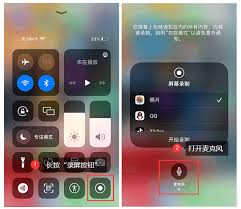
在控制中心页面中,你会看到各种已添加的快捷功能按钮。为了使用屏幕录制功能,你需要先将其添加到控制中心。找到“屏幕录制”选项,并点击它前面的“+”按钮。此时,屏幕录制按钮就会被添加到你的控制中心页面中。
完成上述步骤后,你就可以开始使用屏幕录制功能了。当你想要录屏时,只需从屏幕底部向上滑动(部分iphone型号可能需要从屏幕右上角向下滑动),打开控制中心。在控制中心中,找到并点击屏幕录制按钮(它看起来像是一个圆圈的图标)。点击后,屏幕录制将立即开始,并在屏幕上方显示一个红色的录制状态栏。
录制完成后,你可以通过点击屏幕上方的红色状态栏或再次打开控制中心并点击屏幕录制按钮来结束录制。录制的视频文件将自动保存到你的相册中,你可以在其中找到并播放这些视频文件,或者通过分享功能将它们发送给朋友或上传到社交媒体。

在使用屏幕录制功能时,请确保你的手机电量充足,并避免同时使用其他高耗电的应用,这样可以确保录制的顺利进行。此外,如果你希望在录制时同时录制声音(如麦克风声音或系统声音),可以在屏幕录制开始前通过长按屏幕录制按钮来设置相关选项。
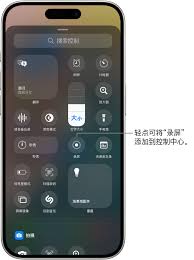
综上所述,苹果ios 17系统中的屏幕录制功能非常实用且易于操作。只需按照上述步骤进行操作,你就能轻松录制手机屏幕上的任何内容。希望这篇文章能帮助你更好地了解和使用这一功能。